요즘 N잡, 부업, 재택알바 등 많은 분들이 퇴근 후 추가 수입원을 찾고 계시는데 그 그중에서도 블로그나 티스토리, 워드프레스를 활용하여 포스팅을 하시는 분들도 있고 구매대행이나 위탁판매 등을 통해 이커머스 사업에 뛰어드시는 분들도 많습니다.
이제 홈페이지 제작은 부업이나 N잡 등 많은 사람들에게 필수적입니다.
웹사이트를 만들기 어디서부터 시작해야 할지 막막하다면, 워드프레스의 ASTRA 템플릿과 AI 기술을 활용하여 쉽게 웹사이트를 구축하는 방법을 소개해드릴게요. 이 과정을 통해 복잡한 코딩 없이도 웹사이트를 손쉽게 만들 수 있습니다.
초기자본을 줄이고 싶은 사람들에게 무료 홈페이지 제작하는 방법을 설명해드리도록 하겠습니다.
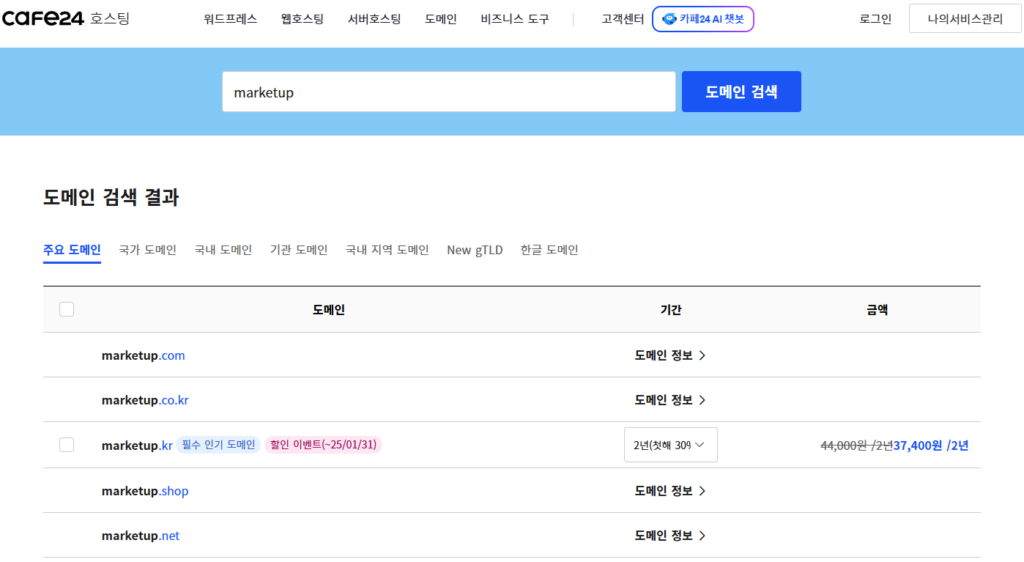
우선 워드프레스를 만들기 위해서는 도메인을 구매합니다.
도메인은 원하시는 도메인으로 구매하시면 됩니다.
도메인 구매 사이트로는 고대디/ 가비아 / 카페24 등이 있습니다.
저는 다른 사이트의 호스팅 관리를 카페 24에서 하여 카페 24에서 구매하였고 카페 24에서 호스팅도 연결해주었습니다.
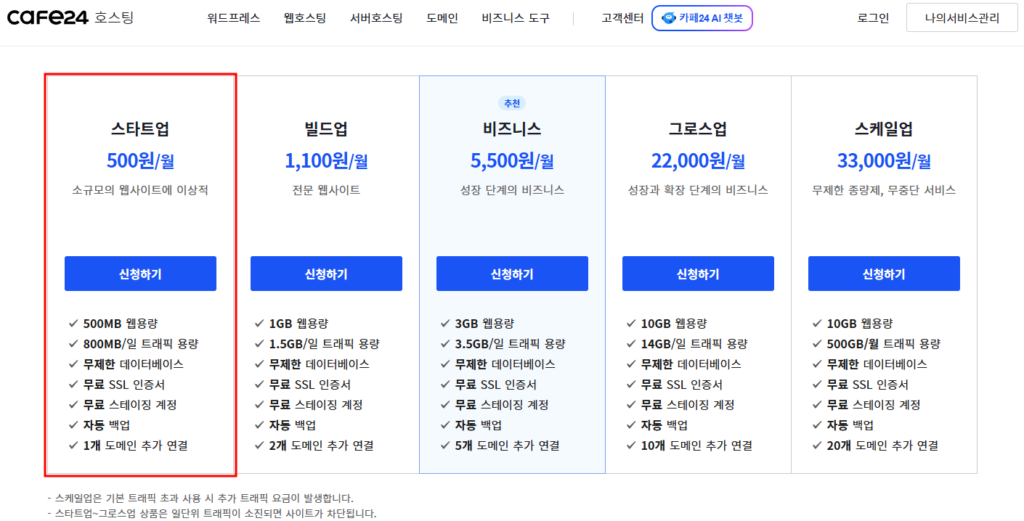
호스팅을 연결하려면 호스팅 비용을 내야하는데 이제 시작하는 단계라서 스타트업으로 월 500원 요금제를 선택하여 연결하였습니다.
이때 FTP 비밀번호가 앞으로 관리자 모드로 들어오실 때 비밀번호니까 까먹으시면 안됩니다.
(참고로 저는 나의 카톡으로 보내놨습니다..)
이제 호스팅까지 연결했으면 홈페이지를 만들어야하는데요.
여기서부터 다들 막막하실겁니다.
난 개발지식이 없는데?… 코딩해야되나?… 이미지?… 이건 어떻게 하는거지?…
하지만 이제 AI가 홈페이지 대신 잘 만들어줍니다.
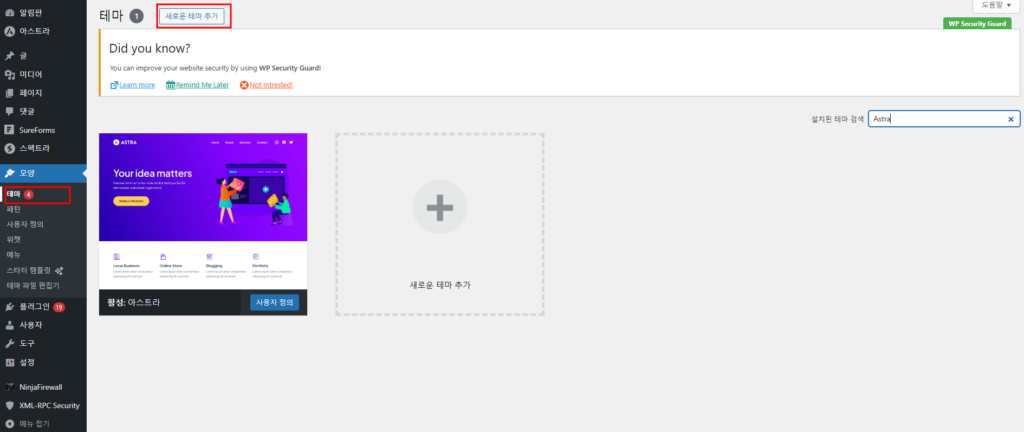
marketup.co.kr(구매한 도메인 입력)/wp-admin 을 입력하시면 관리자모드로 들어오게 됩니다.
테마 >> 새로운 테마 추가를 눌러주시고 검색할 테마에 “ASTRA” 라고 검색해주세요.
물론 ASTRA 외에도 AI 템플릿을 생성해주는 템플릿도 많지만 전 그냥 ASTRA로 했습니다.
주로 많이 사용하는 워드프레스 템플릿도 잠깐 소개해드리자면
1. ASTRA
– 가벼우면서도 커스터마이징이 쉽고 메뉴와 테마편집기 기능 제공
– 장점 : 빠르고 페이지 빌더와 호환성이 좋고 다양한 무료 템플릿이 제공
2. NEVE
– 초보자에게 친숙하며, 사용자 정의 메뉴와 테마 편집기를 모두 지원
– 장점 : 로딩 속도가 빠르고 SEO 친화적으로 페이지 빌더와 호환되며, 다양한 무료 템플릿이 제공
3. GeneratePress
– 커스터마이징이 매우 자유롭고 빠르며 사용자 정의 메뉴와 테마 편집기 모두 지원
– 장점 : 로딩 속도가 빠르고 CSS나 페이지 빌더 없이 커스터마이징이 쉬우며 레이아웃이 깔끔
4. OceanWP
– 무료 기능이 많고 메뉴와 테마편집기 기능을 제공
– WooCommerce 호환이 잘 되어 있어, 이커머스 사이트로 활용하기에도 좋음
저는 그냥 가장 클래식한 ASTRA로 만들었습니다.
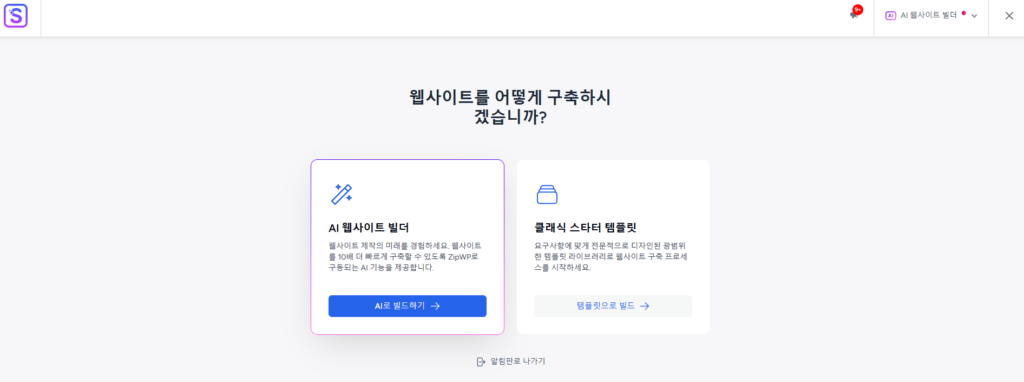
스타터 템플릿을 클릭해주면 AI 웹사이트 빌더 클릭해주시면 됩니다.
물론 어느정도 워드프레스가 익숙하시면 클래식 스타터 템플릿으로 진행해주셔도 됩니다.
그리고 AI가 하라는대로 따라서 해주시면 됩니다.
1. 만들고자 하는 웹사이트 유형(포트폴리오, 비즈니스 사이트, 랜딩 페이지 등)을 선택
2. 비즈니스 이름 입력
3. 비즈니스를 설명 입력 (여기서 중요한 점은 하나의 페르소나를 설정합니다. 이 사이트는 어떤 사이트이고 사이트를 통해서 어떤 서비스를 제공할 것이다 등등 여기서도 필요한 경우 AI를 사용하여 설명 프롬프트를 구체화할 수 있습니다.)
4. 연락처와 소셜 미디어 핸들을 추가
5. AI가 사용자의 입력에 따라 AI가 추천하는 이미지 중 사용하려는 이미지를 선택(자체적으로 이미지 만들어서 업로드해도 됩니다)
6. 옵션에서 웹사이트 구조를 선택 (여러가지 웹사이트를 AI가 만들어주면 레이아웃이나 필요한 사이트 기능이 있는 사이트를 선택하시는 걸 추천합니다.)
이 모든 작업을 끝냈다면 AI가 2분 이내에 웹사이트를 생성합니다. 그리고 구체적인 레이아웃이나 이미지 등을 변경해주시면 됩니다.
AI가 만들어주는 과정도 이미지로 쉽게 설명해드리면 좋지만 아쉽게도 한도에 도달했네요….
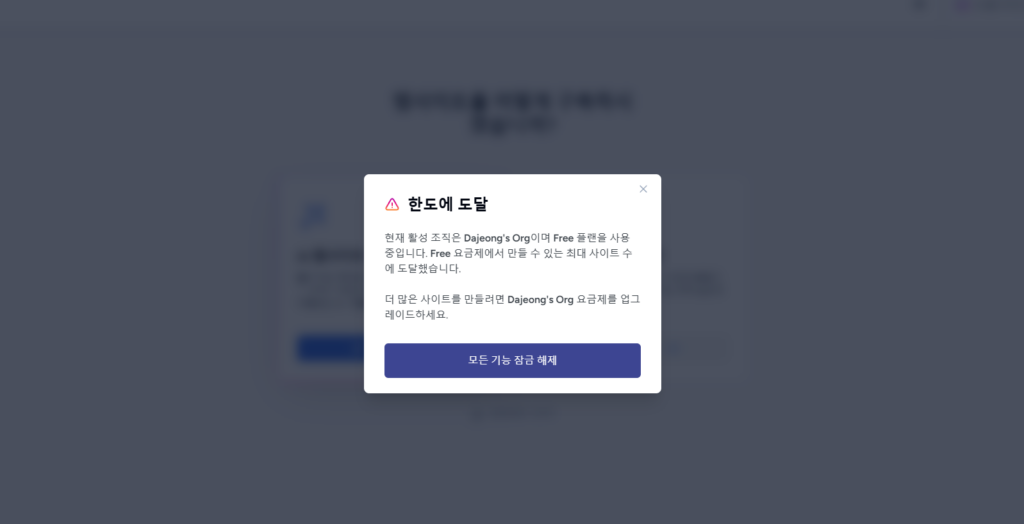
유료요금제까지 사용할 필요성을 아직 느끼지 못해서 텍스트로 설명은 드렸지만 그대로 따라하시면 됩니다!